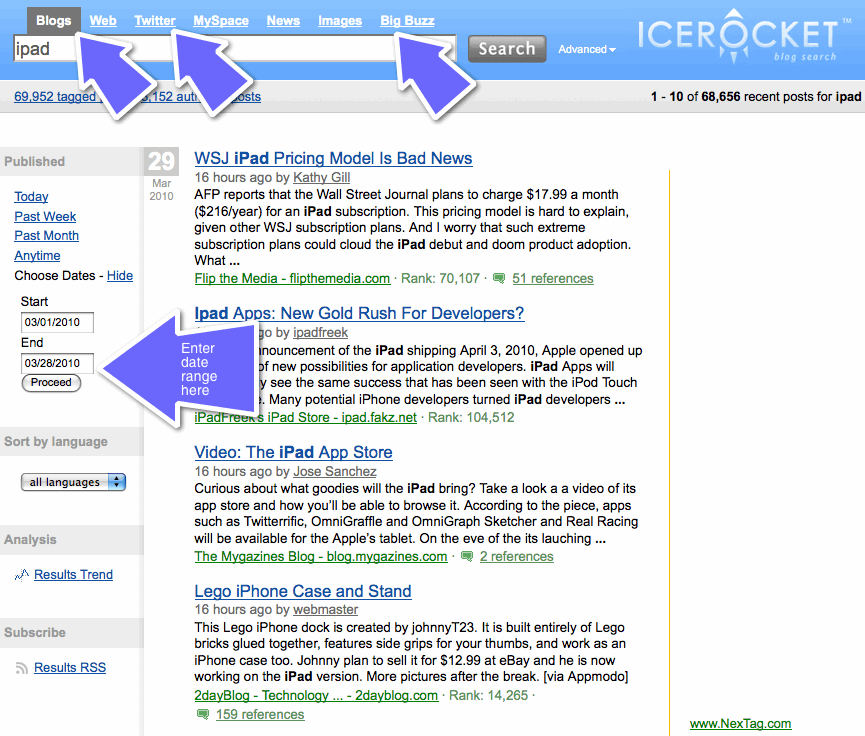Office 365 Business Subs 2016 Yükseltmesini Nasıl Yükleyebilir
Microsoft Office / / March 17, 2020
Office 365 İş abonesi olarak, güncelleştirilmiş 2016 yükseltmesine erişebilmeniz gerekir. En son Office sürümüne yükseltmenizi nasıl alacağınız aşağıda açıklanmıştır.
Microsoft, son zamanlarda ilan edildi E3, E4 ve E5 gibi belirli Office 365 İş abonelerinin mevcut Office 2013 yüklemelerini bu Şubat ayından itibaren 2016 sürümüne yükseltebilecek. 2013 sürümünü bir süredir Office 365 E3 Planımın bir parçası olarak kullanıyorum; 2013 sürümü ile sıkışıp kaldım, suite geçen Eylül ayından bu yana hizmet vermektedirMicrosoft, yeni bir politika nedeniyle kullanıma sunma stratejisinin bir parçası olarak tanıttı. Windows 10, işletme sürümleri için kullanılabilen güncelleştirme dalları gibi, Office Ekibi de Office 2016 için birkaç şube ekledi.
Mevcut Ofis Şube Aboneleri: Bunlar, Kişisel ve Ev gibi Office 365'in tüketici sürümlerini içerir. Bu şube, hazır olur olmaz düzenli güncellemeler ve özellikler alır. Mevcut Şube Aboneleri, aşağıdaki gibi yeni eklemelere hızlı bir şekilde erişebilir Office Insider Programı, bu da geliştirilmekte olan yeni özelliklere erişim sağlar.
Ertelenmiş Kanal: Pro Plus, Microsoft veya kuruluşunuz gibi Office 365 iş sürümlerini kullanıyorsanız, güncellemeleri ve düzeltmeleri yılda üç kez sınırlar.
Office 365 Pro Plus Sürüm 2016'yı İndirme
Office 2016'nın kullanılabilir olup olmadığını kontrol etmeden önce, önce kuruluş hesabınıza geçmenizi öneririm. Office 365 Pro Plus 2013 ile Outlook.com veya Hotmail hesabı gibi kişisel bir hesap kullanıyorsanız, en son güncelleştirmeleri göremeyebilirsiniz. Örneğin, şu anda yalnızca 2013 sürümü için artımlı güncellemeler görüyorum.
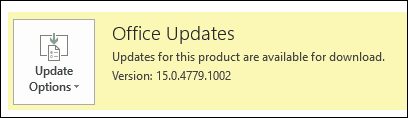
Office uygulamanızın herhangi birinde, ekranın sağ üst köşesinde bulunan hesabınızı ve ardından Hesap değiştir'i tıklayın.
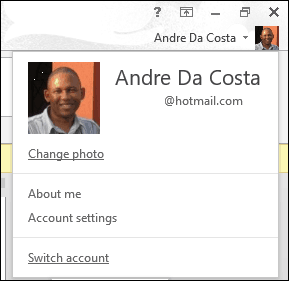
Listelenmişse diğer hesabı tıklayın, istenirse kimlik bilgilerinizi girin. Oturum açmanız için başka bir hesap görünmüyorsa, Hesap eklemek, ardından kimlik bilgilerinizle oturum açın.
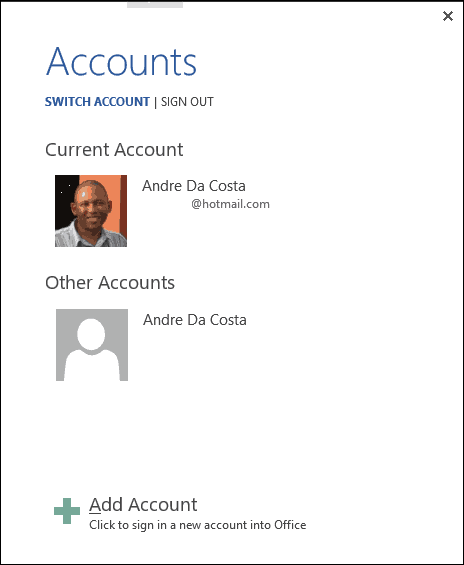
Tıklayın Dosya> Hesaplar> Güncellemeleri Kontrol Et veya tıklayın Şimdi güncelle, Office 365 uygulamanızda bir başlık görünürse. Ayrıca, Windows 10 Pro veya Enterprise çalıştırıyorsanız, şu anda etkinleştirdiyseniz Erteleme Güncelleştirmelerini devre dışı bırakmanızı da öneririm, çünkü bu Office 365 güncellemelerini de engelleyebilir. Tıklayın Başlat> Ayarlar> Güncelleme ve Güvenlik> Windows Update> Gelişmiş Seçeneklerve ardından etkinleştirildiyse Yükseltmeleri ertele seçeneğinin işaretini kaldırın.

Office 365 2016'yı El İle Yükleme
Hala en son sürümü almıyorsanız, manuel olarak yüklemeyi deneyin. Şuraya git: Office 365'te oturum açın sayfasını açın, Office 365 hesabınızla oturum açın ve Tamam'ı tıklatın. Diğer yüklemeler.
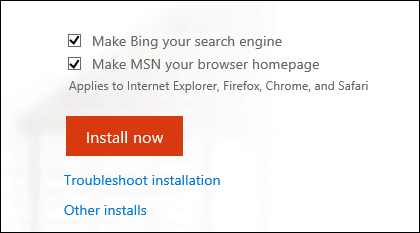
İçin aşağı kaydırın Yeni 2016 uygulamalarıyla Office 365 ProPlus'ı yüklemeve ardından Yükle'ye tıklayın. Farklı bir mimari yüklemek istiyorsanız, ileri düğmesine basın ve ardından istediğinizi seçin.
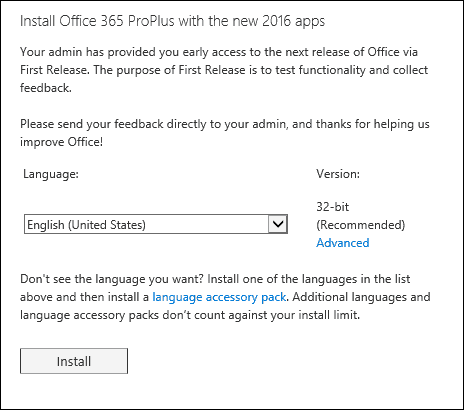
Şimdi sahip olmalısın Ofis 365 faal ve çalışır durumda.
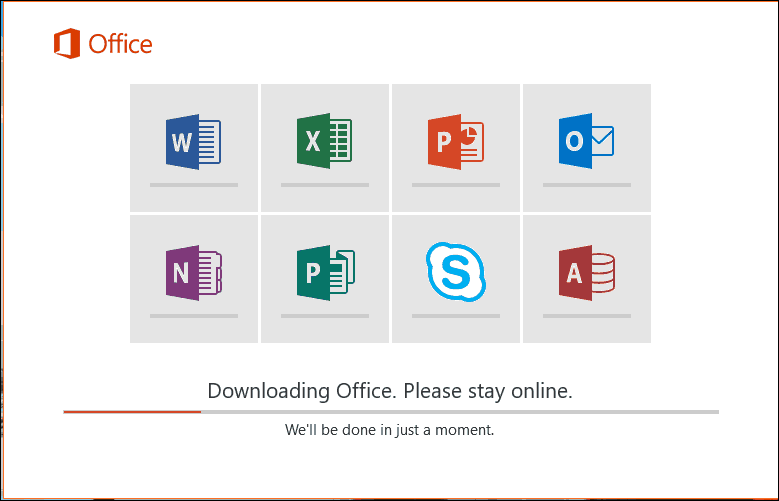
Sorun yaşamaya devam ederseniz yardım için BT yöneticinize başvurmanız gerekebilir. OS X çalıştıran kişiler, Mac'lerinden imzalayarak Mac için Office 365 sürüm 2016'yı indirebilir. Hakkında daha fazla bilgi için makalemize göz atmayı unutmayın. Office 2016'daki en son özellikler. Office 365 İş abonesi olarak ücretsiz eğitime erişebilmeniz, ayrıntılar için makalemizi inceleyin nasıl kayıt olunur.